Annons
Använder en Raspberry Pi som en vanlig dator Använd din hallonpi som en stationär datorDet finns så många fantastiska saker som du kan göra med en Raspberry Pi, från att köra ditt eget rymdprogram till att bygga ett mediecenter. Även om till synes avsedd som en kompakt dator som kan ... Läs mer - med en bildskärm och tangentbord - är ett sätt att interagera med enheten. Men ofta kanske du inte behöver dessa artiklar. Dina USB-portar kan vara för upptagna för att ansluta ett tangentbord och en bildskärm kan vara för svårt för ditt projekt. Medan en kompakt, bärbar pekskärm Hur du ställer in din Raspberry Pi pekskärmRaspberry Pi kommer med en mängd användbara tillägg, men ett paket som visat sig vara särskilt populärt är Raspberry Pi 7-tums pekskärm. Så här ställer du in en. Läs mer är ett alternativ, kan du överge idén om en dedikerad skärm helt för att få åtkomst till din Pi på distans.
SSH är ett populärt sätt att göra detta, men utan ytterligare programvara och konfiguration är detta begränsat till kommandoradstillträde.
VNC är ett starkt alternativ för fjärrskrivbordstillgång och ingår nu i det huvudsakliga Raspberry Pi-operativsystemet, Raspbian Jessie med PIXEL-skrivbordet.Vad är VNC?
Virtuellt datornätverk är ett sätt som du kan ansluta på distans till en andra dator. Den använder Fjärrbuffert protokoll för att möjliggöra skrivbordsåtkomst och kontroll, och det kan också användas i olika operativsystem.
Vi har tidigare tittat på hur du kan anslut till din Raspberry Pi från en Windows-, Mac- eller Linux-dator med VNC Hur man kör ett fjärrskrivbord på Raspberry Pi med VNCVad händer om du behöver tillgång till Raspberry Pi-skrivbordet från din PC eller bärbara dator, utan att behöva ansluta ett tangentbord, mus och skärm? Det är här VNC kommer in. Läs mer , men integrationen av RealVNC med Raspbian Jessie och PIXEL-skrivbordsuppdateringen innebär att mycket av processen har strömlinjeformats.
Nu är det på att se till att RealVNC-serverprogramvaran är konfigurerad på din Raspberry Pi och en VNC-visning på din huvud- eller styrenhet.
Konfigurera VNC på Raspbian Jessie
Det enklaste sättet att komma igång med RealVNC på din Raspberry Pi är att använda den senaste Raspbian Jessie med PIXEL-skrivbordet Uppgradera Raspberry Pis Raspbian OS med skrivbordsmiljön PIXELSedan lanseringen 2012 har Raspberry Pis Raspbian-operativsystem haft några revideringar, men skrivbordsmiljön hade i stort sett varit densamma. Pixel ändrar det. Läs mer .
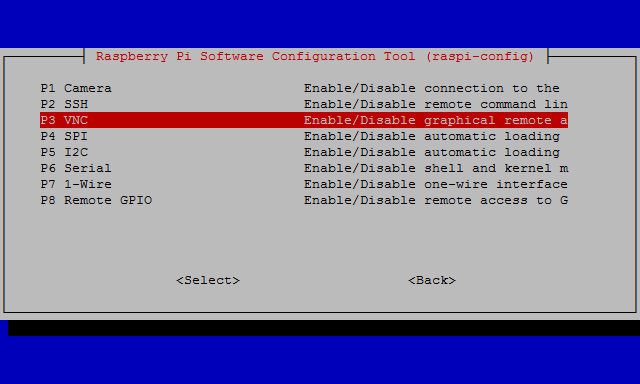
Du måste dock aktivera VNC-servern innan du kan ansluta till den. Du skulle kunna gör detta genom att starta upp din Pi som ett skrivbord, komplett med tangentbord, mus och skärm och navigera genom preferenser... men det behövs inte. För att göra allt huvudlöst (dvs. från en annan dator) bör du först aktivera SSH.
Gör detta genom att stänga av din Pi, ta bort microSD-kortet och sätta i det i din dator. Skapa en tom fil som heter SSH i startpartitionen utan förlängning. Mata ut kortet och sätt i det igen i din Pi. När startas, kommer SSH nu att vara aktiverat. Logga in via en SSH-anslutning, antingen genom att använda den direkta IP-adressen eller Bonjour-adressen raspberrypi.local:
ssh pi@raspberrypi.local(Standardlösenordet är "hallon".)
Slutligen måste du aktivera VNC. Gör så här:
sudo raspi-configOch bläddra med piltangenterna till Gränssnittsalternativ> VNC, välj sedan Ja.
VNC är nu aktiverat och du kommer att kunna fjärransluta till ett virtuellt skrivbord på din Raspberry Pi via RealVNC-programvaran.
Manuell installation
Om du inte använder Raspbian Jessie på PIXEL-skrivbordet måste du installera den senaste RealVNC-programvaran manuellt från Raspbian-lagren. Springa:
sudo apt-get-uppdatering. sudo apt-get installera realvnc-vnc-server realvnc-vnc-viewerFör att aktivera, använd raspi-config enligt ovan.
VNC Server startar nu automatiskt varje gång Pi startas.
Kontrollera din hallonpi på distans med VNC Connect
RealVNC kan också användas för att fjärrstyra din Pi var som helst i världen så länge du har en internetanslutning! VNC Connect är en gratis molntjänst (för hemmabruk, men Professional och Enterprise-alternativ finns också) som erbjuder enkel anslutningshantering och molnmäklade säkra anslutningar.
Detta tar bort behovet av att skapa proxyservrar eller statiska IP-adresser och effektiviserar verklig fjärråtkomst på ett sätt som inte har sett förut. VNC Connect har också förbättringar i skrivbordets återgivningshastighet och noggrannhet, vilket skulle göra fjärrkontrollen ännu bättre än tidigare.
Notera: Om du för närvarande kör TightVNC, måste den tas bort innan du använder VNC Connect. De är inte kompatibla. Men oroa dig inte, eftersom det automatiskt kommer att tas bort för dig när du installerar RealVNCs VNC-server.
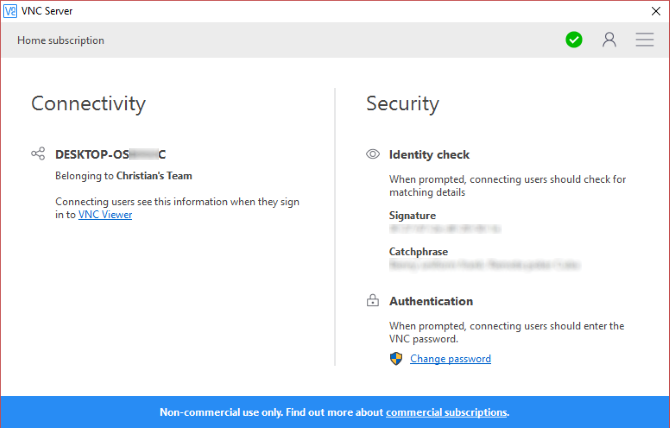
Skapa ett RealVNC-konto
När RealVNC-servern körs på din Pi bör du skapa ett konto på din PC. Bege dig till www.realvnc.com/download/vnc för att ta en kopia av VNC Viewer-appen från RealVNC och följ stegen under den första lanseringen för att skapa ett konto med deras tjänst. När detta är gjort, anslut fjärrkontrollen till ditt Raspberry Pi-skrivbord via VNC Viewer. Du måste ange de referenser som skapats tidigare. För att komma åt VNC Connect-tjänsten, klicka på RealVNC-ikonen på skrivbordspanelen, klicka på Logga in och följ instruktionerna och se till att välja Direkt- och molnanslutning alternativ.
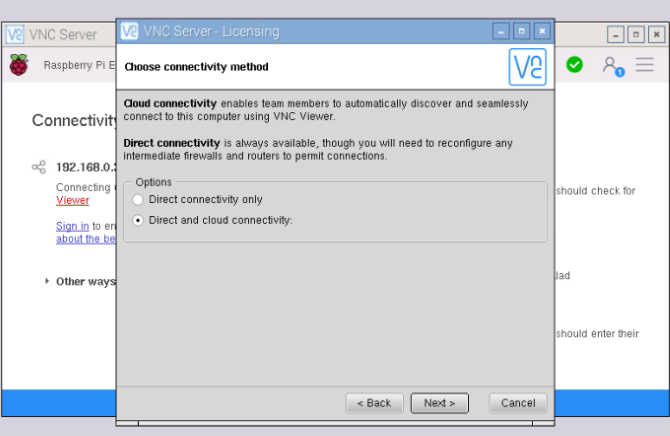
Följ instruktionerna på skärmen för att slutföra installationen av ditt konto. I slutet av detta bör du ha två datorer i ditt "Team": din Pi och ditt skrivbord. Med fem platser i teamet har du utrymme för att lägga till en mobil enhet eller två!
Så länge din Raspberry Pi är online kan du nu komma åt den var som helst via en RealVNC-app med stöd för VNC Connect. Det har potentialen att göra saker mycket lättare för många befintliga Raspberry Pi-projekt och kanske bara inspirerar till något nytt!
Styr din hallonpi från mobil med RealVNC
Om du använder Android eller iOS för att ansluta till din Pi via VNC kan du göra det med RealVNC Viewer (Android, iOS), vilket gör att du enkelt kan ansluta till din Raspberry Pi över hela ditt hemnätverk.
Installera och starta bara appen, klicka på + symbol och ange IP-adress och skärmnummer. Med lösenordet angivet kan du göra det Ansluta.
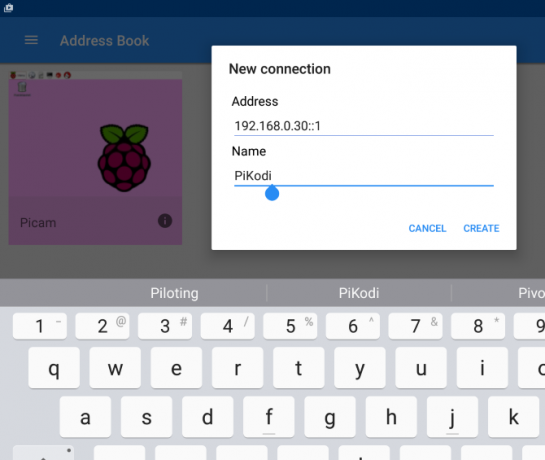
RealVNC Viewer har ett väl genomtänkt användargränssnitt som ger dig möjligheten att röra musen exakt med fingertoppen och trycka på eller dubbelklicka på verktyg och ikoner i skrivbordsmiljön PIXEL. Det är en av de mest besvärliga upplevelserna på fjärrskrivbordet vi någonsin har sett!
VNC och Raspberry Pi
Om du behöver få åtkomst till ditt Raspberry Pi-skrivbord på distans är VNC kanske det mest flexibla alternativet. SSH är säkert snabbare, och RDP kan erbjuda en viss konkurrens i prestationsinsatserna, men VNC är en plattform med full grafisk strömning.
Vi har tittat på två VNC-tjänster här. Om du är ny med Pi är det vettigt att hålla sig med det inbyggda Raspberry Pi-alternativet från RealVNC där det är möjligt, såvida du inte föredrar TightVNC och har använt det tidigare. Vi har funnit att TightVNC är lite snabbare än RealVNC, men det erbjuder inte något liknande VNC Connect-molntjänsten.
Vad tror du? Använder du VNC eller föredrar du det lita på SSH Ställa in din hallonpi för huvudlös användning med SSHRaspberry Pi kan acceptera SSH-kommandon när de är anslutna till ett lokalt nätverk (antingen via Ethernet eller Wi-Fi), vilket gör att du enkelt kan konfigurera det. Fördelarna med SSH går utöver upprörande av den dagliga screeningen ... Läs mer ? Har du provat TightVNC och RealVNC, och kanske har en annan åsikt om dem för oss? Berätta i kommentarerna.
Christian Cawley är vice redaktör för säkerhet, Linux, DIY, Programmering och Tech Explained. Han producerar också The Really Useful Podcast och har lång erfarenhet av stationär och mjukvarosupport. Christian är en bidragsyter till Linux Format-magasinet, en Raspberry Pi-tinkerer, Lego-älskare och retro-spel-fan.
